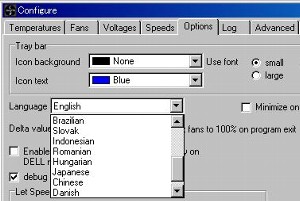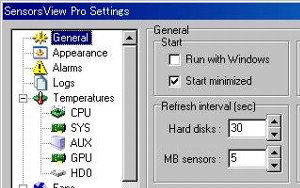|
|
|||||||||||||||||||||||||||||||||||

|
まず、CPUの選定。 選択ポイントは次のとおり。 |
||||||||||||||||||||||||||||||||||
|
|
|||||||||||||||||||||||||||||||||||
|
<デザイン> <音> <HDDの抜差し> ※パソコンの自作についてはネット上に詳しく紹介されたサイトがいくつもありますのでそちらを検索してみて下さい。 |
|
そんな訳でCPUの高性能化と冷却は切り離せない関係があり、騒音にも大きな影響を及ぼします。 管理人は、ムーアの法則(18ヵ月で性能および集積率が倍になる)に従ってCPU価格が下落することを考えながら、一世代古いコアを安価で入手するパターンをとっていました。でも、Pentium4以降、発熱の大きさが気になり、購入を見送っていました。 古い話ですがPenIII1.14GHzを型落ちで¥4,980で購入しました。このCPUを冷やす為に大型クーラー「鎌斬(カマキリ)」を¥3,410で購入。 CPUの集積度が高まると、それを冷やす静音クーラーも大型になり、CPU本体とCPUクーラーの価格が近づくという現象を見出したのでした。
|
||||||||||||||||||||
 |
右:PentiumIII 700Mhz 用 CPUの高性能化と冷却は切り離せない関係 |
|||||||||||||||||||
|
これまでの流れを振り返ってみると、Pentium3以降、高クロック化に伴いPCが電気ヒーターと化していく様相を呈していました。しかし、ここのところ性能とTDPのバランスを意識したCPUが供給されるようになって来ました。これから先、さらにTDPの低い高性能CPUが開発されていくことでしょう。 ※下の表は管理人がアバウトで捉えたものとしてご覧ください。
|
||||||||||||||||||||
|
|
写真の様な状態で騒音を測ってみると、 51〜52dBもありました。 (騒音計はA特性です) 夜間の室内は30dBほどですから、かなりうるさく感じます。 |
|||||||||||||||||||
|
|
うるさいなら、ファンを回転ささなければ良い! 1.ファンは直径がなるべく大きいものをゆっくり回す。 これで、安全にファンの静音化を行うことができます。 ちなみに、かつては上の写真のように降圧パーツを自作し、電圧調整のボリュームを拡張スロットのパネルに取り付て、状況に応じて電圧を調整できるようにしていました。後にこのしくみのパーツが販売されるようになりました。 |
|||||||||||||||||||
|
CPU |
||||||||||||||||||||
|
|
CPUは冷却対策が最も進んでいるディバイスです。CPU周りは十分なスペースが確保されており、大型のクーラーを取り付けることができます。 でも最近はCPUクーラーが巨大化しすぎて、何かと干渉して取り付かないという報告を見かけますので掲示板などで事前に相性を確認しておくのが無難でしょう。 |
|||||||||||||||||||
|
|
写真右がAMD標準のCPUクーラー。左はANDY侍MASTER SCASM-1000 \3980。静音で効率良く冷却するお手本のようなクーラーです。 |
|||||||||||||||||||
|
|
||||||||||||||||||||
 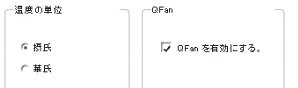 |
静音ニーズの高まりにより、マザーボードのユーティリティーソフトにファンコントロールソフトが付属するようになりました。 左は、ASUSのマザーボードに付属するソフト:PC PROBE IIにある QFan機能。QFan機能を有効にすると、CPUクーラーの冷却ファンの回転数を自動でコントロールします。 ちなみに12センチのファンは普通に回してしまうと爆音になりますのでファンコントロールは必須です。 |
|||||||||||||||||||

|
オーバークロックを行う際、通常はCPUのcore電圧を上げて対処しますが、発熱を抑える為には逆にCPUのcore電圧を下げることも有効です。「温度上昇はコア電圧の2乗と周波数」に比例するそうです。 Cool&QuietはASUSのマザーボードにおけるAMD向けクロック周波数/コア電圧制御プログラムです。 低負荷時にはパフォーマンスを落とし低消費電力、低発熱でCPUを動作させ、高負荷時には高いパフォーマンスでCPUを動作させることができます。 |
|||||||||||||||||||
|
電源 |
||||||||||||||||||||
|
|
通常の電源には8センチのFANがついています。 |
|||||||||||||||||||

|
左は静音電源、12センチのFANを上面に配置しています。発想の転換ですね。 セオリー通り、大きいファンをゆっくり回す構造となっています。 |
|||||||||||||||||||
|
グラフィックカード(ビデオカード) |
||||||||||||||||||||
|
|
現在、最もやっかいなのがグラフィックカード(ビデオカード)です。取り付けスペースの問題があり、大きなファン、大きなヒートシンクが取り付けにくいのがその理由です。 PCIスロット部分はスペースが狭く、限られたスペースでの対策が必要となります。 |
|||||||||||||||||||
|
|
グラフィックカードは、カードを「付けない」のが最も有効な対策です。必要なければ付けないことです。 グラフィックアクセラレータ(GPU)もCPUと同じく、高性能な物ほど発熱が大きい(値段も高い)ので付ける場合は必要最小限のスペックにしましょう。(必要ないのに高スペックなGPUを搭載するのは、お金とエネルギーの無駄遣いです) 管理人の場合は、ラジコンシュミレーターを動かす上では必須なので・・ |
|||||||||||||||||||

|
左はGeForce 8600 搭載のASUS EN8600
このシリーズには同じGPUで、ファンレスタイプもラインナップされていますが、かなり高温になる&値段が高いということでこちらのファンモデルを購入しました。 |
|||||||||||||||||||
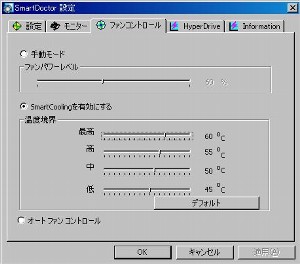
|
ASUSのグラフィックカードにはユーティリティーソフトSmartDoctorが付属しています。 SmartDoctorには左の写真のようなファンコントロール機能があります。冷却ファンの回転数を、温度に応じて自動でコントロールします。 それでもうるさいので、最終的には、ファンコントロールユニットにつないで回転を抑えることにしました。 |
|||||||||||||||||||
|
SmartDoctorにはHyperDriveという機能があります。 HyperDriveではグラフィックカードのパフォーマンスを必要としない処理のときには、動作クロックを下げ、グラフィックスチップの消費電力と発熱を抑えます。 |
||||||||||||||||||||
|
その他のファン |
||||||||||||||||||||

|
上記でコントロールできないもの などはファンコントロールユニットでコントロールします。写真のものは、フロント(3.5インチベイ)に取り付けるファンコントロールユニットで、3系統のFANが独立してコントロールできます。(USBポート付) |
|||||||||||||||||||

|
ケースに取り付けたところ。 書き損ねましたのでここで紹介しますが、ケース内の気流の流れをスムーズにするのもテクニック。 |
|||||||||||||||||||
| HDDは常に高速で回転しており、そこから騒音が発生しています。最近は流体軸受けとなり、かなり静かになりました。ここでは、過去の研究結果を報告します。 | ||
|
|
まずは手持ちのHDDを写真の様な状態で騒音を測ってみました。※騒音計はA特性です <IBM製DJNA352030(2000年製)> 回転数が早い方がうるさいだろうという予想に反して、7200rpmの方が静かでした。但し、これは、製造時期の影響が大きいのではないかと思います。HDDの騒音低減にはメーカーでも取り組んでいるのでしょう。同じ型番の回転数違いを比較すれば回転数が早い方がうるさいはずです。最近は流体軸受けのHDDが一般化してきているのでもっと静かになっているのだろうと予想しています。 |
|
| 鉛シートでラッピング | ||
 |
東急ハンズで、0.3ミリ厚の鉛の切り売りシートを20cmだけ買いました。片面に樹脂フィルムが貼ってあり、なかなか使いやすそうです。また、電子部品部分の絶縁にも好都合です。巾1m、3800/mでしたので20cmで760円です。下の写真の様にラッピングしました。一応、絶縁の為に電子基板部分には薄いアクリル板をかませました。本来はケーブルの面まですっぽりと包むとより良いのですが、ケーブルの面はオープンにしました。 |
|
| スマートドライブ メーカーHPはこちらです:グロウアップ・ジャパン |
||
|
|
静音用のパーツとして知る人ぞ知る「SmartDrive(スマートドライブ)」なるものが市販されています。下の写真のように、アルミのケースにいれてフタをしてビス止めします。価格は日本橋で¥5000〜6000程度だと思います。 劇的に静かになります。 |
|
|
|
||

|
組上げてみると、グラフィックカード音が結構大きいようです。 冷却効果を上げる為に大型のファンに取替えてみました。(FANが出っ張るのでPCIスロット使えなくなりますけど) |
|
 |
リムーバブルケースを使用している関係で音が漏れやすい構造となっています。 ファンの音が静かになるとHDDの音が気になります。以前試して効果があった方法=鉛シートでラッピングしてみましたが、あまり効果がありません。 で、HDDがリムーバブルケース仮止めでしたのできちんとビス止めしてみると静かになりました。 |
|
|
|
今回使用しているオウルテックのリムーバブルケースは衝撃吸収サスペンションプレートがついています。シリコンゴムを介して固定されますので振動が吸収されてかなり静かになりました。 HDDの静音化は意外なところに答えがありました。 それから、リムーバブルケースの前面は吸気用の為にメッシュ状のグリルとなっています。これでは音が筒抜けですので鉛シートを詰め込みました。 |
|
|
|
それから、リムーバブルケースの前面は吸気用の為にメッシュ状のグリルとなっています。これでは音が筒抜けですので鉛シートを詰め込みました。 |
|
|
|
試しに、CPUクーラーのFANを止めてみました。CPUクーラーがとても高性能なのでファンレスにしても問題なさそうです!! でも、マザーボードのチップセットのヒートシンクが貧弱なのでCPUファンの風で冷やす為にFANは回すことにしました。 |
|
|
結局、ボトルネックはグラフィックカードのFANということになりました。 静音マシンといいながらまだ満足のいく状態には達していませんので、今後さらに改良を加えたいと思っています。 CPUには部品供給面で有効な対策が打たれ、ファンレスでの運用が可能な状態になっていることが |
||
|
温度モニターはデスクトップに表示すると邪魔になるのでタスクトレイに表示させたいところです。以前はMBM5(マザーボードモニター)を使用していましたが、今回の機器構成ではうまく起動してくれません。タスクトレイに温度が表示されるソフトを探しました。
しかし、CPUの温度をタスクトレイに表示してくれるソフトは種類が少なく、上記の3種類位。試してみたところCore TempはうまくCoreの温度を表示してくれません。SpeedFanはソフトの起動が重い。 SensorsViewはうまくいくのですがシェアウエア($24.95)なのが・・
|
|||||||||||
| SpeedFan (フリーソフト) | |||||||||||
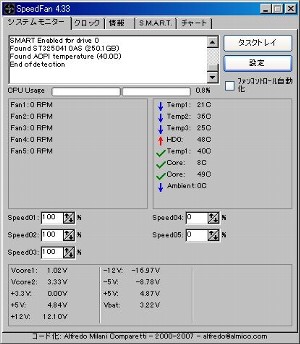 |
SpeedFanの設定画面 管理人はFANをマザーボードの接続していないのでFANの回転数は全てゼロ。 |
||||||||||
|
|
「設定」画面から「オプション」のタグを開き、「Language」でJapaneseにすると日本語で表示されます。 でも直訳なので、英語表示とあまり変わりません。 |
||||||||||
|
|
ASUSのマザーボードに付属していたPC PROBE IIの温度と見比べて Temp1:CPUの温度 であることが分かりましたのでこれ以外のチェックをはずします。 |
||||||||||
|
|
CPUの温度:20℃ と表示されるようになりました。 |
||||||||||
|
|
起動時点でタスクとレイに表示させるには、まずCドライブの「Documents and Settings」-「ユーザー名」-「スタート
メニュー」-「プログラム」-「スタートアップ」にSpeedFanのショートカットを登録しておきます。 |
||||||||||
|
|
タスクトレイに表示してみました。CPUの温度:23℃です。このソフトの難点はソフトの起動が重いこと。温度表示までに数秒かかります。タスクトレイへは「Temp1」の温度が表示されます。表示されるデバイスが変更できないようです。 |
||||||||||
|
SensoreView (シェアウエア) |
|||||||||||
|
|
SensoreViewはシェアウエア(有料)ですが、試用期間として21日間使用できます。 このソフトはアイコンがとても分かりやすいので、英語版ですがアイコンから殆どの機能が理解できます。 管理人的にはこのシンプルな画面がとても気に入りました。 |
||||||||||
|
|
起動時点でタスクとレイに表示させるには、Cドライブの「Documents and Settings」-「ユーザー名」-「スタート
メニュー」-「プログラム」-「スタートアップ」にSensoreViewのショートカットを登録しておきます。 |
||||||||||
|
|
私のマシンのボトルネックはグラフィックカードのGPUの温度なのでこれを表示するようにしました。 |
||||||||||
|
熱暴走対策として温度監視は必須です。現在は季節がよいのですが夏になると不安。 |
|||||||||||
| 懲りないというか、とことんやらないと気がすまないというか。さらなる改良です。 | ||

|
グラフィックカードのファンは、ファンコントロールユニットにつないで回転を抑えることで静音化できましたが、GPUに負荷がかかると(ラジコンシュミレーターを動かしていると)65℃以上になってしまします。 なんとか、グラフィックカードを冷やす方法はないかと調べていたら、「VGAクーラー」として結構たくさんの商品が販売されているようです。対応するVGAチップのリストを確認の上、価格が手ごろで、よく冷えそうなZAWARD社のZAV-Accelero S1 Rev.2を購入しました。(ヤフオクで¥3420:新品) |
|
 |
このVGAクーラーは、ファンレスでの運用を想定しているのでファンは付属していません。 |
|
|
|
マザーボードにインストールしてみました。はみ出しそうです。(笑) 隣にあるPCIスロットを1つ占有してしまいますが、これは純正のクーラーの時も同じです。 |
|
|
|
VGAクーラーには、とどめで8センチファンをヒートシンクと直交方向に配置し、ファンコントローラーにつないで低速で回すことにしました。音は殆どしません。 グラフィックカードには、ファンレス仕様のものが発売されていますが、非常に高温になるとの報告が多いので今回のように後付けで高性能なVGAクーラーに取り替えるのが正解のようです。(CPUと同じですね。) |
|
|
|
それと、流体軸受けのFANを見つけました。 株式会社サイズから発売されている「鎌フロウ」(ケース用ファンとして発売されています)。ソニーの流体動圧軸受けS-FDBを採用。1000rpm±10%で15.8dBAとの事。実際に回してみましたが、回転音は殆ど聞こえません。大きい羽根が回る関係で風きり音が若干する程度。究極の静音ファンです。 |
|
|
|
調子に乗って超静音ファンを2個購入しました。(12cmと8cmファン) 静音電源の12センチFANをこれに交換しました。(他のファンが静かになると、全力で回る静音電源のファンがうるさく感じます。 |
|
|
静音化の為にかなりのコストがかかりましたが、今後はこうした静音化技術が一般的なものになる(標準搭載される)ことを期待したいと思います。 |
||